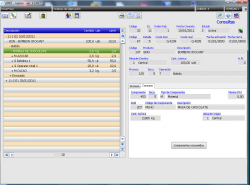Diferencia entre revisiones de «Ordenes de fabricación»
(→Menú) |
|||
| Línea 1: | Línea 1: | ||
[[Imagen:prd0010.png|thumb|250px|Ordenes de fabricación - prd0010]] | [[Imagen:prd0010.png|thumb|250px|Ordenes de fabricación - prd0010]] | ||
| + | |||
| + | En esta pantalla podemos gestionar nuestras ordenes de fabricación de nuestros productos. | ||
| + | Una orden de fabricación se compone por uno o varios artículos de los cuales podremos consultar sus [[escandallos]] y ver tanto sus procesos como los componentes utilizados en cada uno de ellos. | ||
==Campos generales de la orden de fabricación== | ==Campos generales de la orden de fabricación== | ||
| Línea 21: | Línea 24: | ||
==Información de un producto== | ==Información de un producto== | ||
| − | ==Información de un | + | Cuando seleccionamos un producto en la pantalla nos aparece una linea con información identificadora del producto formada por el código interno, el código del producto y su descripción. Además, también nos aparece el número de la hoja de montaje y la cantidad teórica de que pretendemos producir y el almacén de destino. |
| + | |||
| + | El almacén de destino esta definido dentro de la ficha del [[Mantenimiento de articulos|artículo]] e indica a que lugar será enviado el producto una vez acabado. | ||
| + | |||
| + | ==Información de un procesos y componentes== | ||
| + | Al seleccionar un proceso, aparte de la información del producto también obtenemos otros datos. Para empezar tenemos una linea con la [[Escandallos#Campos_de_un_proceso|información del proceso]] que contiene su número, la secuencia y la operación. | ||
| + | Adicionalmente aparecen dos pestañas, ''Proceso'' y ''Consumo'' en las que tendremos información extra según hayamos seleccionado un proceso o un componente. | ||
| + | En la primera pestaña podemos ver si se trata de una operación de ensamblado o desensamblado, a que control de calidad está sometido, si consume componentes o si genera un producto final, en este caso no aparecerá su código y descripción, y con el botón ''Cantidad fabricada'' podremos indicar que cantidad hemos fabricado. | ||
| + | En la segunda pestaña vemos la [[Escandallos#Campos_de_un_componente|información del componente]] seleccionado el numero de componente, su numero de secuencia, de que tipo es (material o grupo homogéneo) y su porcentaje de merma. También está el doid del componente en cuestion, su código y descripción. En caso de que la selección sea un material, podremos ver la cantidad teórica que tendremos que usar y de que almacén lo obtendremos y, al igual que con los procesos, podremos usar el botón ''Componentes consumidos'' para indicar que cantidad ha sido utilizada. | ||
==Menú== | ==Menú== | ||
| Línea 29: | Línea 40: | ||
{{:boton articulos}} | {{:boton articulos}} | ||
| − | [[Imagen:boto_119.png|21px]] '''Componentes consumidos:''' Muestra una lista de los componentes consumidos hasta el momento en la fabricación. Desde aquí se pueden modificar las cantidades y controlar los [[dgstk10|stocks]] | + | [[Imagen:boto_119.png|21px]] '''Componentes consumidos:''' Muestra una lista completa de todos los componentes consumidos hasta el momento en la fabricación. Desde aquí se pueden modificar las cantidades y controlar los [[dgstk10|stocks]]. |
==Gestión de documentos== | ==Gestión de documentos== | ||
Aquí, es especialmente importante la gestión de documentos. Es interesante tener siempre una copia escaneada de la orden de fabricación una vez esta ha sido finalizada para tener acceso rápido a ésta sin tener que buscar el papel físico. | Aquí, es especialmente importante la gestión de documentos. Es interesante tener siempre una copia escaneada de la orden de fabricación una vez esta ha sido finalizada para tener acceso rápido a ésta sin tener que buscar el papel físico. | ||
Revisión del 09:50 30 jun 2009
En esta pantalla podemos gestionar nuestras ordenes de fabricación de nuestros productos. Una orden de fabricación se compone por uno o varios artículos de los cuales podremos consultar sus escandallos y ver tanto sus procesos como los componentes utilizados en cada uno de ellos.
Contenido
Campos generales de la orden de fabricación
Código
Código interno de la orden de fabricación.
Ej.
Ejercicio al que pertenece la orden de fabricación.
Orden Fab.
Número de la orden de fabricación.
Fecha creación
Fecha en la que se da de alta la orden de fabricación.
Estado
Estado en el que se encuentra la orden de fabricación. Puede tener tres valores diferentes:
- Prevista: Aun esta pendiente de empezarse la fabricación de la orden.
- Activa: La orden ya ha sido empezada y esta en proceso.
- Cerrada: La fabricación ya ha sido finalizada.
Inicialmente la orden está en el primer estado, el de prevista. Éste se puede cambiar usando el botón ![]() Cambio de estado que la cerrará, en caso de estar activa o la activará si aun estaba prevista o ya se había cerrado y la queremos modificar.
Cambio de estado que la cerrará, en caso de estar activa o la activará si aun estaba prevista o ya se había cerrado y la queremos modificar.
Fechas de activación y cierre
Indican la fecha en la que se ha activado por primera vez la orden y la ultima fecha de cierre.
Información de un producto
Cuando seleccionamos un producto en la pantalla nos aparece una linea con información identificadora del producto formada por el código interno, el código del producto y su descripción. Además, también nos aparece el número de la hoja de montaje y la cantidad teórica de que pretendemos producir y el almacén de destino.
El almacén de destino esta definido dentro de la ficha del artículo e indica a que lugar será enviado el producto una vez acabado.
Información de un procesos y componentes
Al seleccionar un proceso, aparte de la información del producto también obtenemos otros datos. Para empezar tenemos una linea con la información del proceso que contiene su número, la secuencia y la operación.
Adicionalmente aparecen dos pestañas, Proceso y Consumo en las que tendremos información extra según hayamos seleccionado un proceso o un componente. En la primera pestaña podemos ver si se trata de una operación de ensamblado o desensamblado, a que control de calidad está sometido, si consume componentes o si genera un producto final, en este caso no aparecerá su código y descripción, y con el botón Cantidad fabricada podremos indicar que cantidad hemos fabricado. En la segunda pestaña vemos la información del componente seleccionado el numero de componente, su numero de secuencia, de que tipo es (material o grupo homogéneo) y su porcentaje de merma. También está el doid del componente en cuestion, su código y descripción. En caso de que la selección sea un material, podremos ver la cantidad teórica que tendremos que usar y de que almacén lo obtendremos y, al igual que con los procesos, podremos usar el botón Componentes consumidos para indicar que cantidad ha sido utilizada.
Menú
![]() Nuevo elemento: Introduce un nuevo hijo en la jerarquía de la orden de fabricación según la linea que tengamos seleccionada.
Nuevo elemento: Introduce un nuevo hijo en la jerarquía de la orden de fabricación según la linea que tengamos seleccionada.
![]() Mantenimiento de artículos: Para acceder a la pantalla de mantenimiento de artículos
Mantenimiento de artículos: Para acceder a la pantalla de mantenimiento de artículos
![]() Componentes consumidos: Muestra una lista completa de todos los componentes consumidos hasta el momento en la fabricación. Desde aquí se pueden modificar las cantidades y controlar los stocks.
Componentes consumidos: Muestra una lista completa de todos los componentes consumidos hasta el momento en la fabricación. Desde aquí se pueden modificar las cantidades y controlar los stocks.
Gestión de documentos
Aquí, es especialmente importante la gestión de documentos. Es interesante tener siempre una copia escaneada de la orden de fabricación una vez esta ha sido finalizada para tener acceso rápido a ésta sin tener que buscar el papel físico.